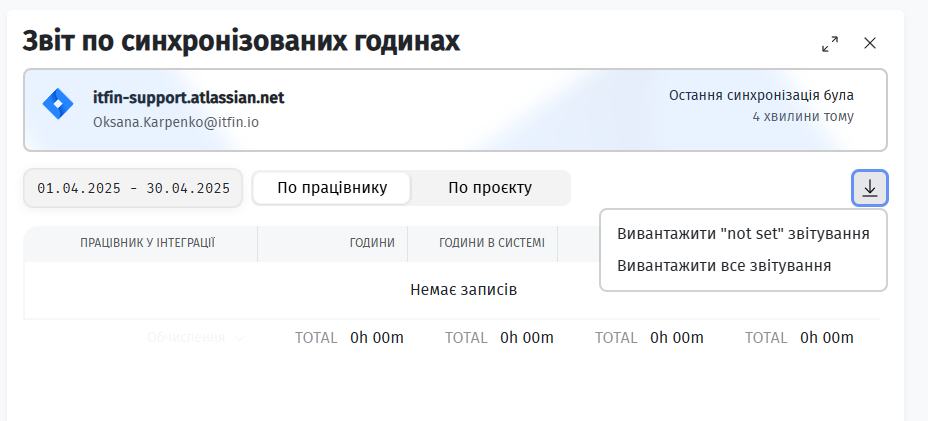Під час налаштування інтеграції з трекінг-системами в ITFin часто виникають типові помилки. За допомогою цього чек-листа ми хочемо звернути вашу увагу на найпоширеніші із них, які можуть стати причиною збоїв.
1️⃣ Projects > Project Name > Agreements
В агріментах проєкту перевірити дати початку та кінця залучення працівника на проєкт.
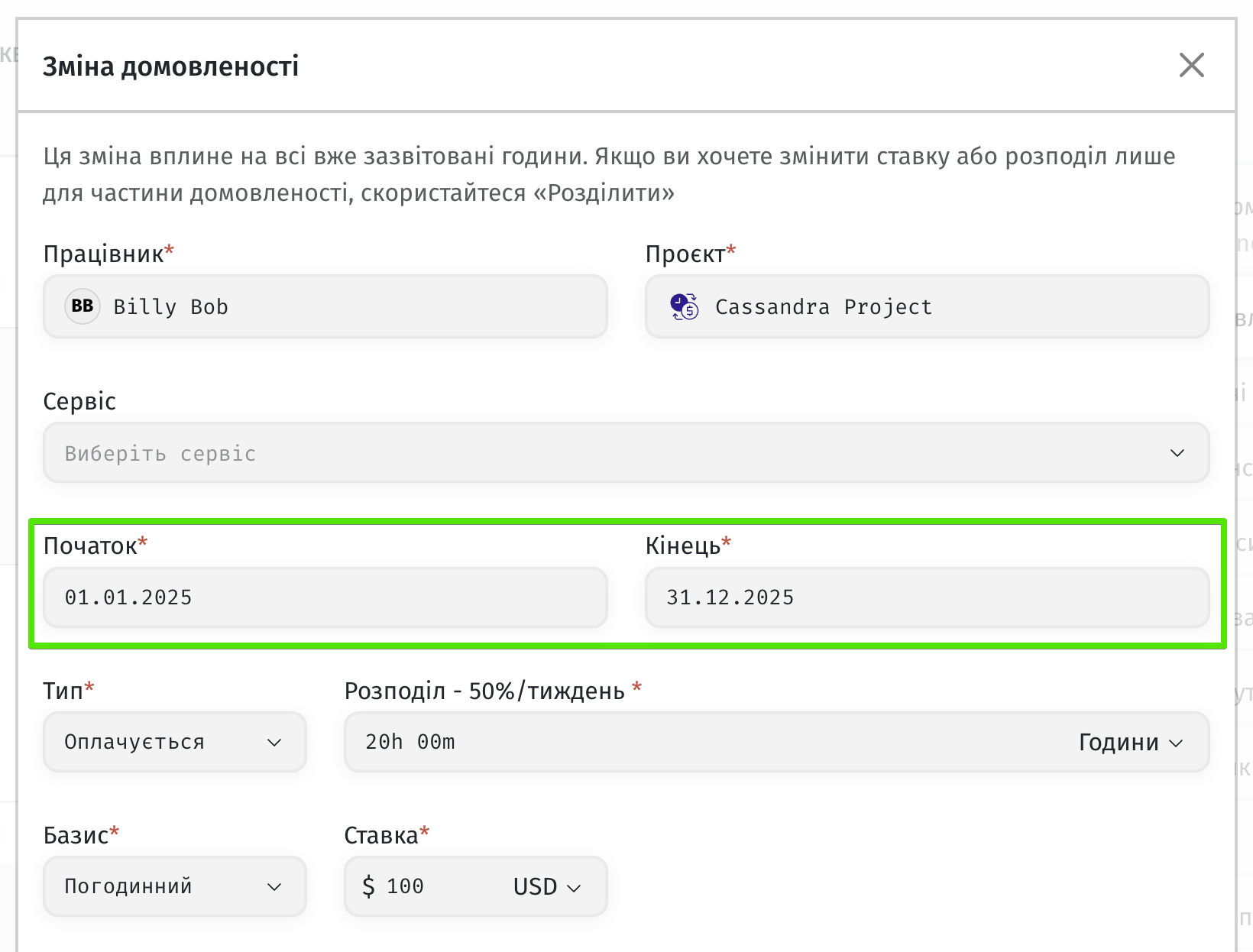
2️⃣ Перевірте дати працевлаштування та звільнення в картці працівника
Упевніться, що обидві дати вказані правильно та є актуальними на момент інтеграції.
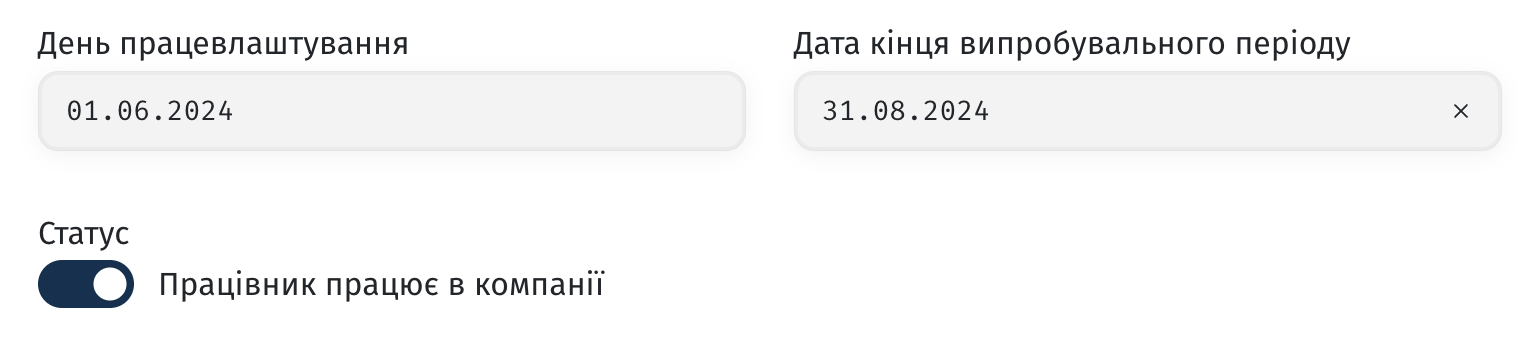
3️⃣ Період інтеграції
При додаванні інтеграції встановлюється дата початку, з якого моменту будуть завантажуватись дані та дата кінця. Важливо проставити коректні дати та слідкувати, аби не закінчився період інтеграції.
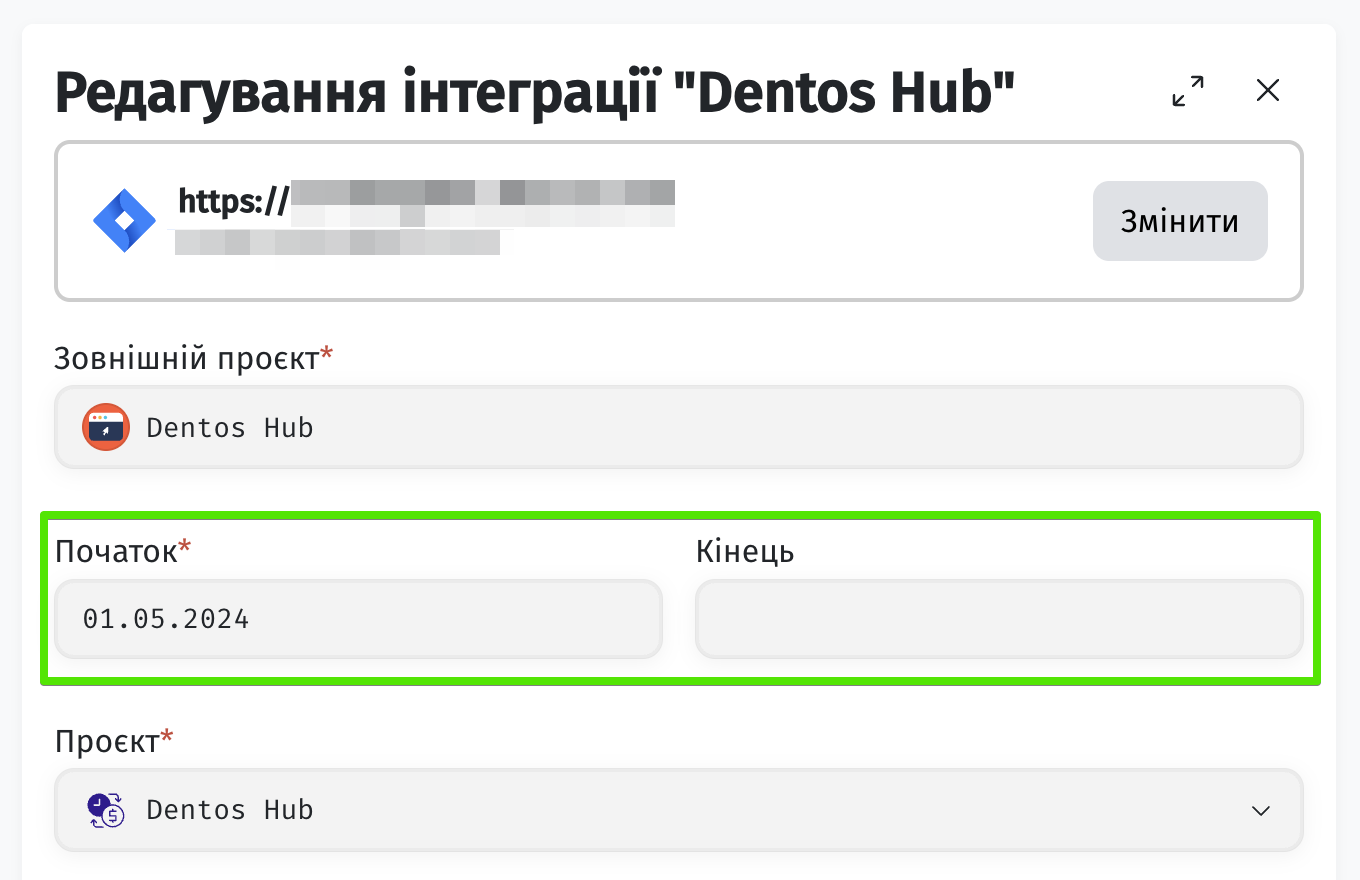
4️⃣ Перевірте дату останньої синхронізації
Переконайтеся, що інтеграція працює регулярно та без затримок. Якщо остання синхронізація була давно — дата буде позначена червоним кольором, що вказує на проблему.
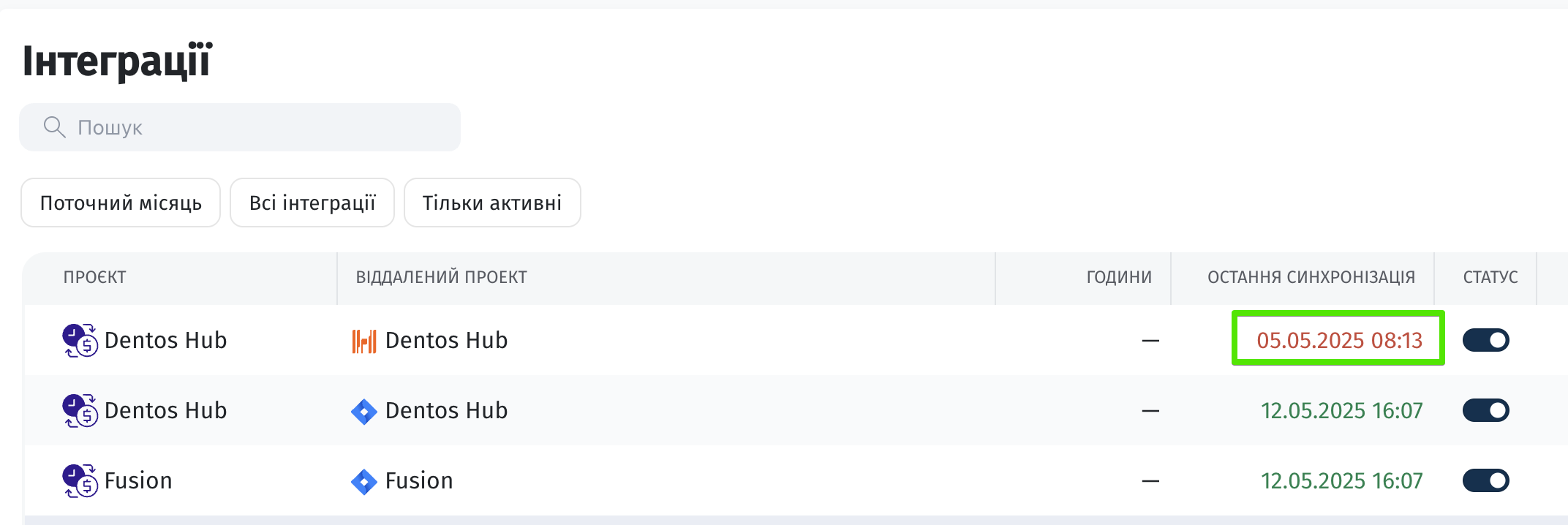
5️⃣ Перевірте відповідність імен користувачів у Jira та ITFin
У розділі Projects > Project Name > Settings система не зможе автоматично зіставити користувачів, якщо їхні імена в Jira та ITFin відрізняються. У такому випадку з’явиться список “not associated users”, де потрібно вручну пов’язати кожного користувача з Jira з відповідним працівником у ITFin.
У Jira: Den Datsenko
У ITFin: Денис Даценко
Ці імена мають бути пов’язані вручну для коректної синхронізації.
6️⃣ Перевіряємо дані
На наступному етапі слід перевірити, чи звітування успішно підтягнулося в проєкті. Зауважте, що іноді обліковий запис працівника на сторонньому сервісі може бути заблокованим або обмеженим в доступі з різних причин — це може вплинути на відображення даних.
ℹ️ Steps to-do in any cases
1️⃣ За місяць по якому щось не так з ворклогами потрібно натиснути Sync:
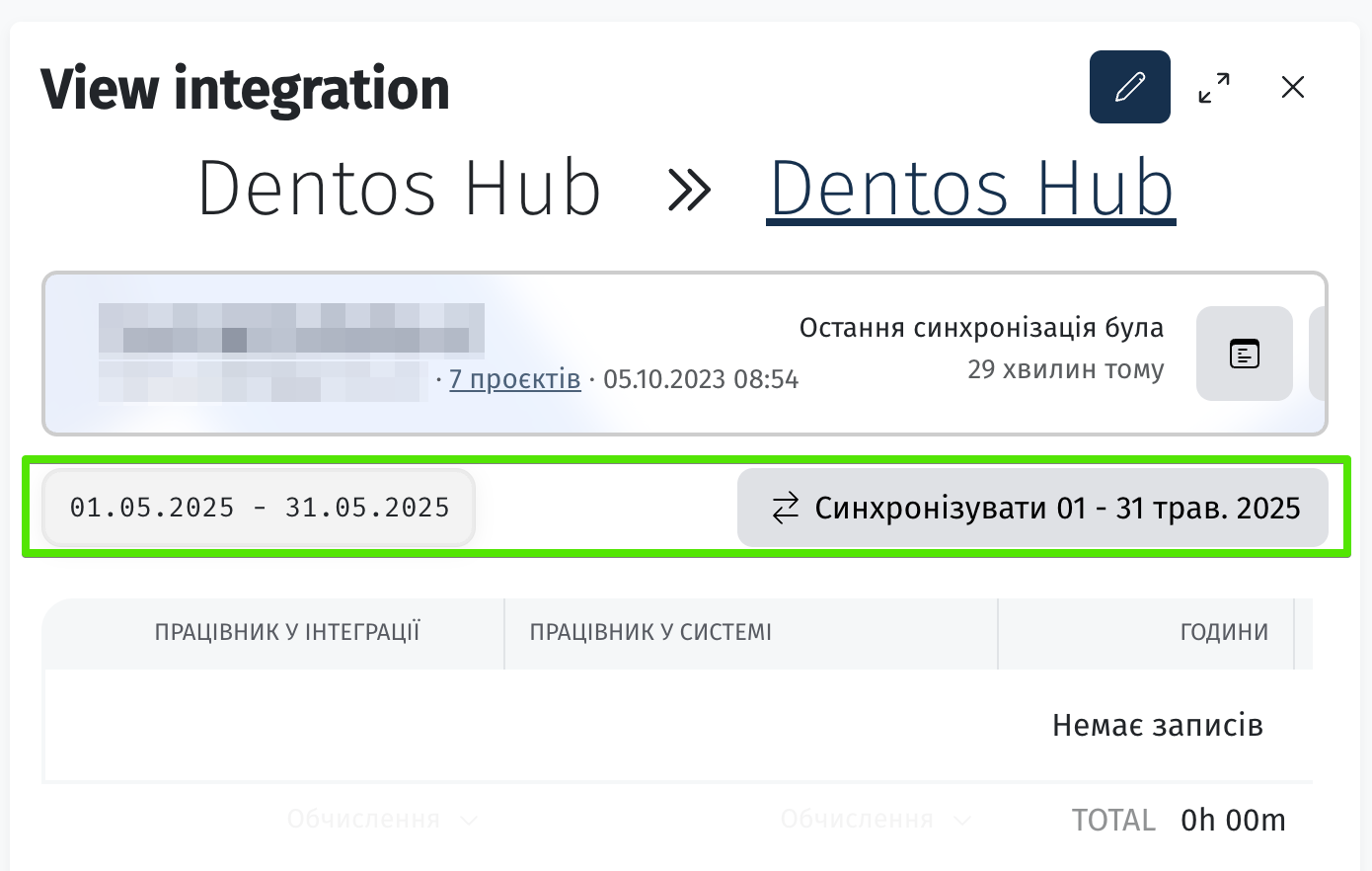
2️⃣ Кнопка дезактивується на 4 хвилини, аби не натискати багато разів підряд та не створювати додаткове навантаження.
3️⃣ Оновіть сторінку та перевірте час останньої синхронізації. Після синку система ще додатково розподіляє отримані з джерела ворклоги по відповідних проєктах і задачах, але саме час синхронізації — це мінімальний орієнтир, на який можна візуально покластися. Потім можна перевіряти воркглоги.
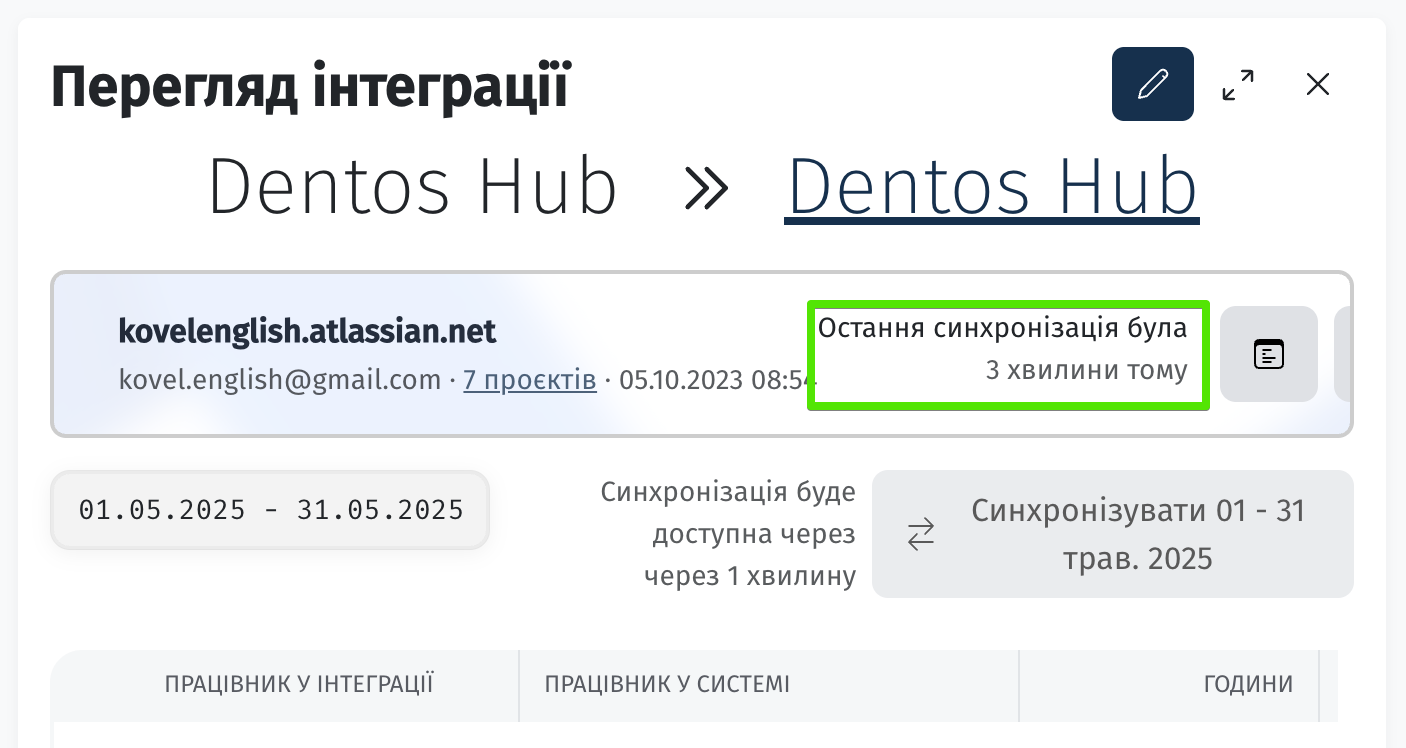
4️⃣ У випадку, якщо ворклоги виглядають некоректно, клієнт має можливість вивантажити дані, отримані з джерела, щоб переконатися, що помилка не виникла на стороні цього джерела.
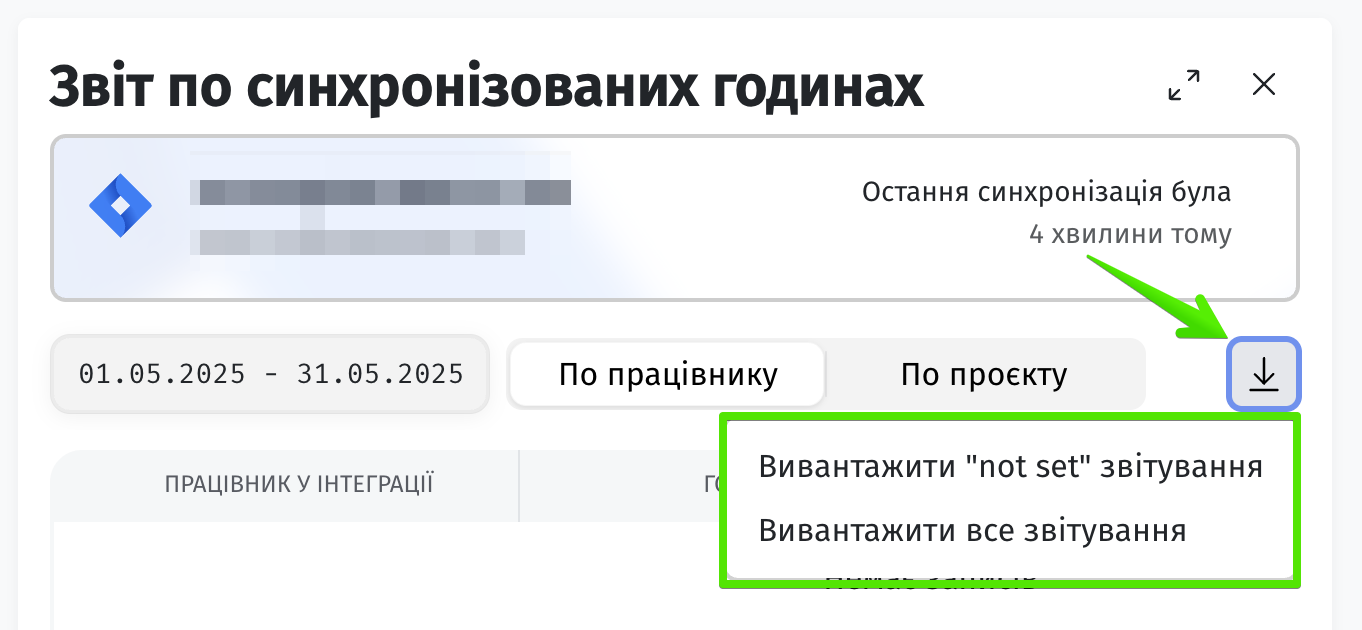
⚠️ This user do not have permission to browse projects (Jira + Tempo)
1️⃣ Перевірити чи юзер має доступи:
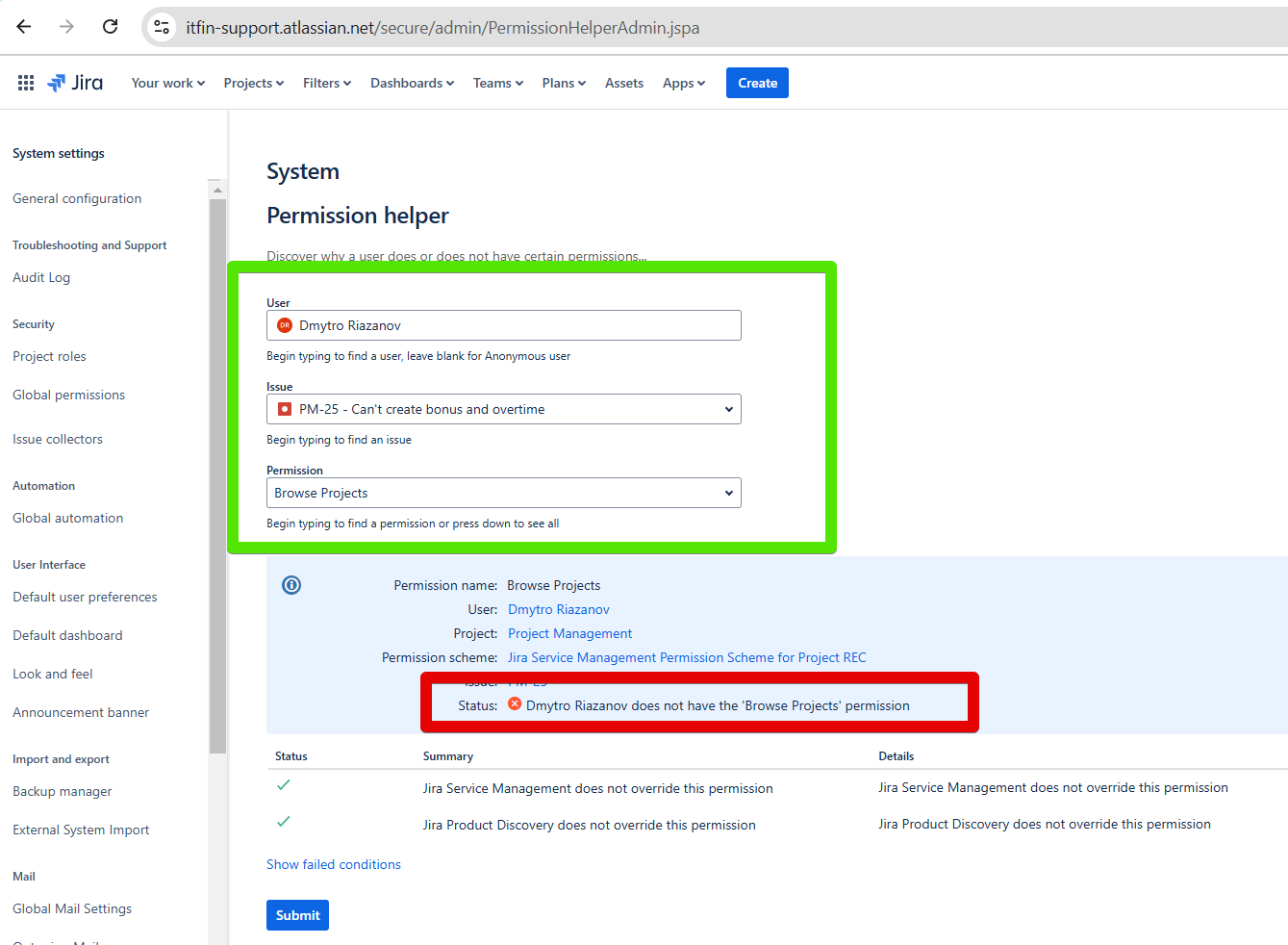
2️⃣ Перевірити чи з профілю саме цього юзера є згенерований API Token.
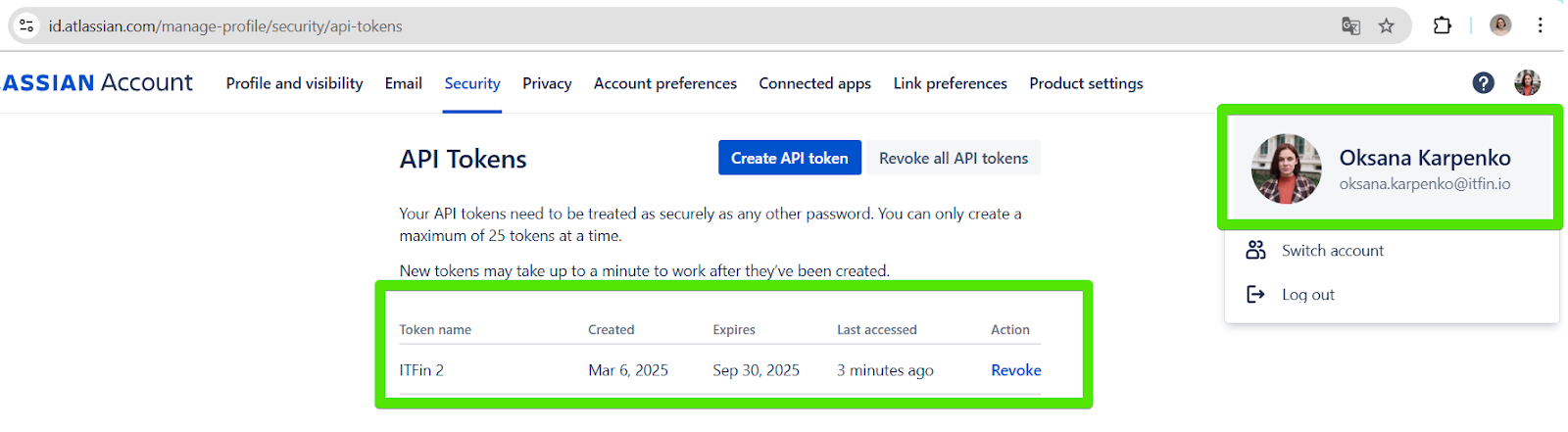
3️⃣ Якщо ви використовуєте Tempo, переконайтеся, що при підключенні джерела вказано правильні ключі: у полі API Tempo має бути вставлений ключ саме від Tempo, а у полі Password (для Jira Cloud) — ключ API від Jira. Тобто в цих двох полях повинні бути два різні API ключі.
4️⃣ Для роботи з Tempo API v4 необхідно, щоб у користувача Jira був доступ Browse users. Перевірити його наявність може лише адміністратор Jira — дивіться пункт 1.
⚠️ API Token expired / Invalid API key (Jira + Tempo)
1️⃣ Токен має створювати той користувач, від імені якого додається джерело інтеграції.
На сторінці Security > API Tokens видно, з якої пошти користувач залогінений у Jira, а також що саме в його акаунті створено API-токен.
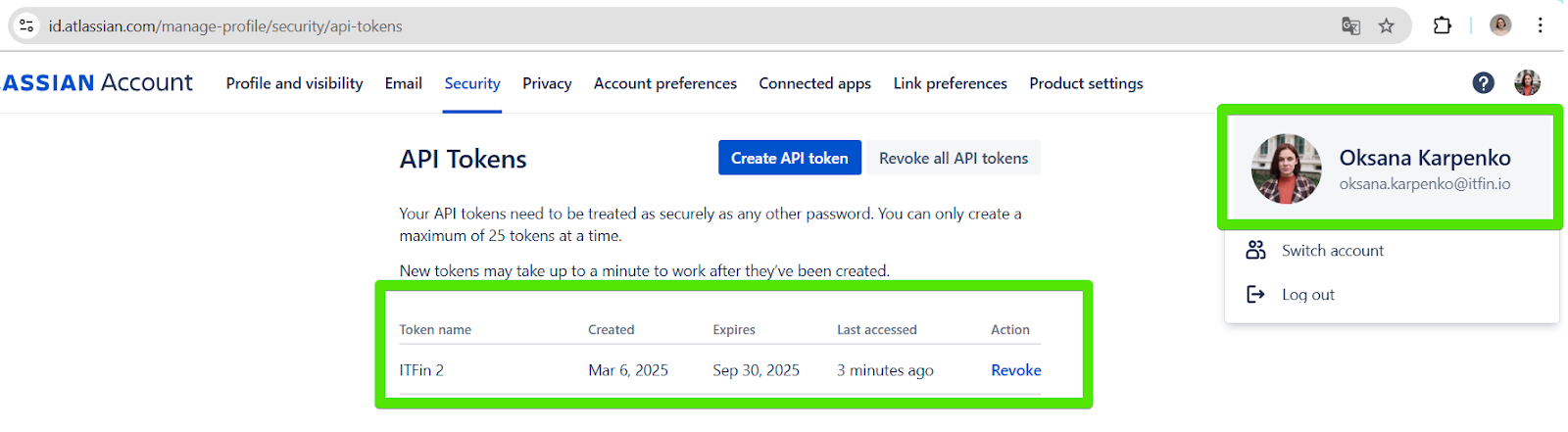
2️⃣ Термін дії токена в Jira обмежений одним роком з моменту створення. Тому важливо переконатися, що дата у стовпці Expires ще не минула.
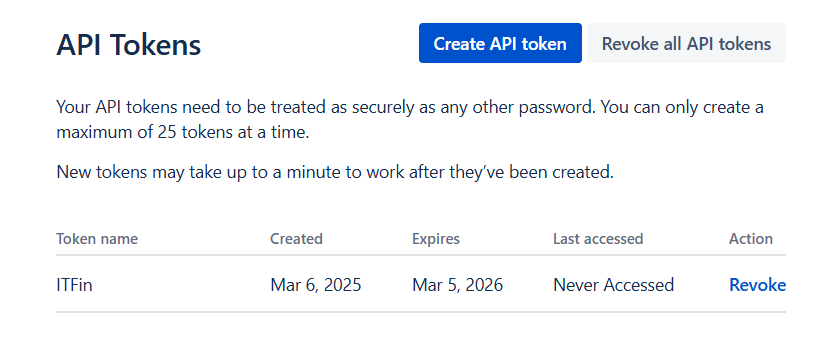
⚠️ Project already exist in integration
Помилка свідчить про спробу додати інтеграцію з проєктом, який уже підключено раніше.
Така ситуація може виникати, якщо ви хочете, щоб ворклоги з одного проєкту в джерелі підтягувались до двох різних проєктів в ITFin. Наприклад, коли частина роботи за проєктом здійснюється за моделлю T&M, а інша — за FP, і в ITFin для цього було створено два однакові проєкти.
Рішення такого кейсу полягає в тому, що проєкт X з джерела Y можна додати до двох різних проєктів в ITFin, але лише за умови, що одна з інтеграцій уже деактивована.
Приклад:
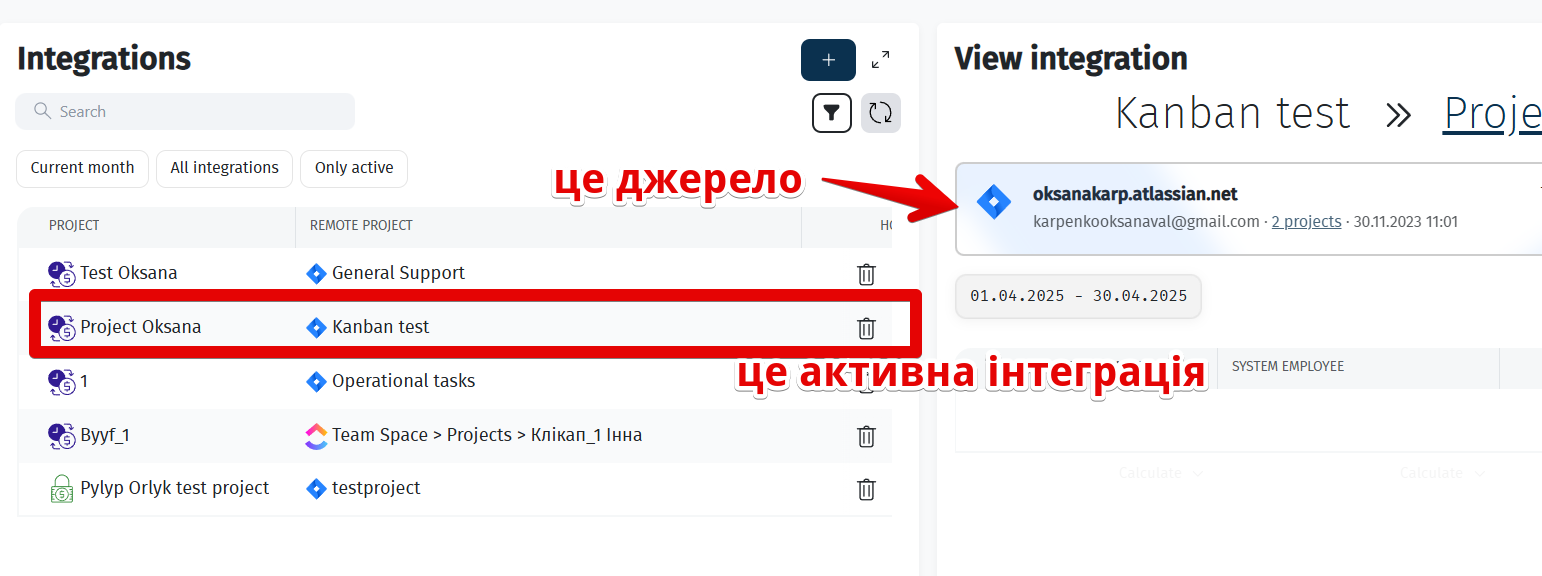
Якщо потрібно додати ще одну інтеграцію з джерела oksanakarp.atlassian.net по проєкту Kanban Test, але вже в інший проєкт в ITFin — Project Iryna замість Project Oksana, — спочатку необхідно деактивувати поточну інтеграцію. Інакше система не дозволить повторно використати той самий проєкт із джерела для іншого проєкту в ITFin.
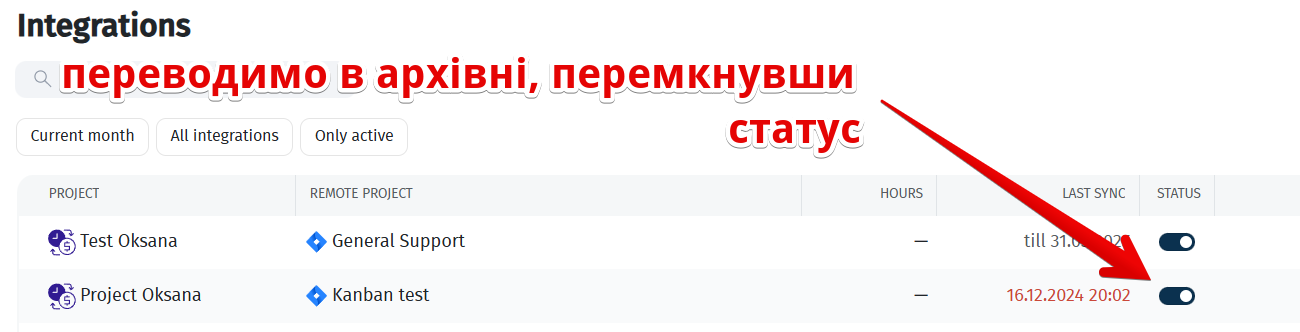
(Те ж саме робить натискання кнопки Видалити, архівує інтеграцію)
Після цього можна створювати нову інтегарцію Kanban Test з іншим проєктом.
Якщо не деактивувати — буде виникати помилка:

Якщо є потреба, щоб обидві інтеграції були активні одночасно, це можливо: після деактивації першої інтеграції та додавання другої — першу можна знову активувати. У результаті обидві інтеграції залишатимуться активними.

Така можливість збережена для підтримки вже існуючих налаштувань, де це було необхідно. Втім, без критичної потреби не рекомендується радити клієнтам налаштовувати дві активні інтеграції з одним і тим самим проєктом джерела, щоб уникнути плутанини та конфліктів у даних
⚠️ Integration with the URL, Email already exists
Через технічні обмеження роботи з API не можна додавати два однакові джерела для інтеграцій, тому при підключенні нового джерела ми здійснюємо перевірку на унікальність.
Втім, по деяких провайдерах допускається додавання одного й того ж облікового запису як двох окремих джерел.
Це може знадобитися в наступному випадку:
🔹 Джерело було підключене на емейл юзера, і через нього було створено 100 інтеграцій. Згодом він звільнився.
У таких кейсах (найчастіше це Jira) інтеграція перевіряє не лише URL, воркспейс чи домен, а також має прив’язку до конкретного користувача — наприклад, до його email або створеного ним API-ключа.
✅ Рішення:
Потрібно підключити нове джерело від імені актуального користувача (по тому ж домену) → після чого у кожній з інтеграцій натиснути “Change” і змінити джерело на нове.
Можна створити 2 джерела по 1 акаунту для таких провайдерів:
-
Jira - можна створювати різні джерела (на один аккаунт) при умові, що Email буде унікальним — це покриває кейс, коли сорси добавляють різні PM;
-
ClickUp - перевірка унікальності йде по API key - отже можна з одного акаунту додати 2 Джерела з різними апі ключами.
Не можна створити 2 джерела по 1 аккаунту для наступних провайдерів:
-
Clockify - перевіряємо унікальність по 'workspaceId', тож тут не можна двічі додати один і той же аккаунт
-
Redmine - перевіряємо унікальність по URL, тож тут не можна двічі додати один і той же аккаунт
-
TeamWork - перевіряємо унікальність по URL, тож тут не можна двічі додати один і той же аккаунт
-
Worksection - перевіряємо унікальність по 'domain', тож тут не можна двічі додати один і той же акаунт
-
Upwork - перевіряємо унікальність по 'tenantId', тож тут не можна двічі додати один і той же аккаунт
-
Azure - не можна двічі додати один і той же акаунт
ℹ️ Видалення ворклогів по джерелу
На сторінці редагування соурсу додано можливість видаляти трекінг із вибором періоду.
При видаленні видаляється весь трекінг, пов’язаний із соурсом, із фіксацією причини видалення — 'Manual'.
(Після видалення трекінг може знову підтягнутися, якщо до соурсу підключені активні інтеграції).
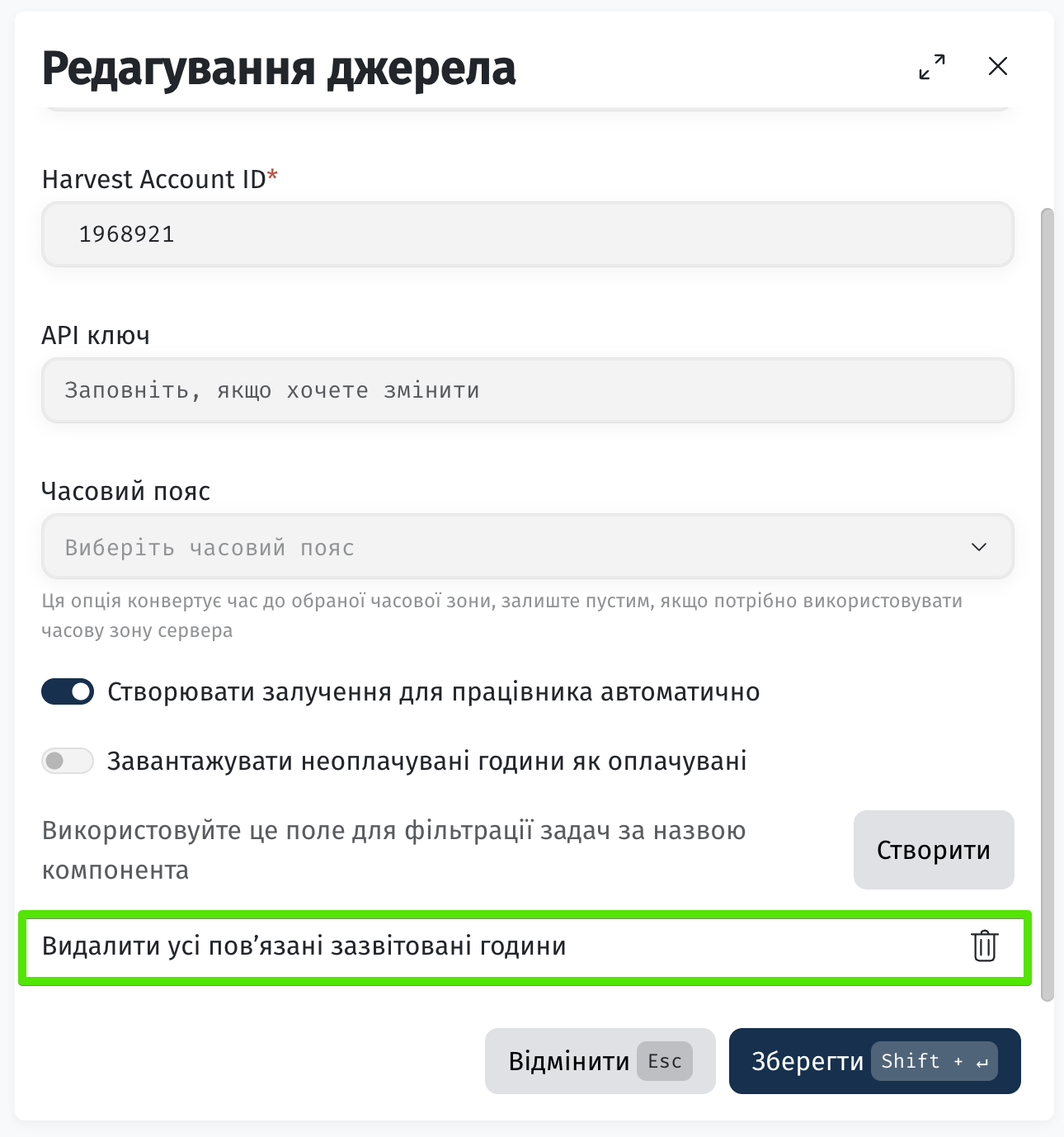
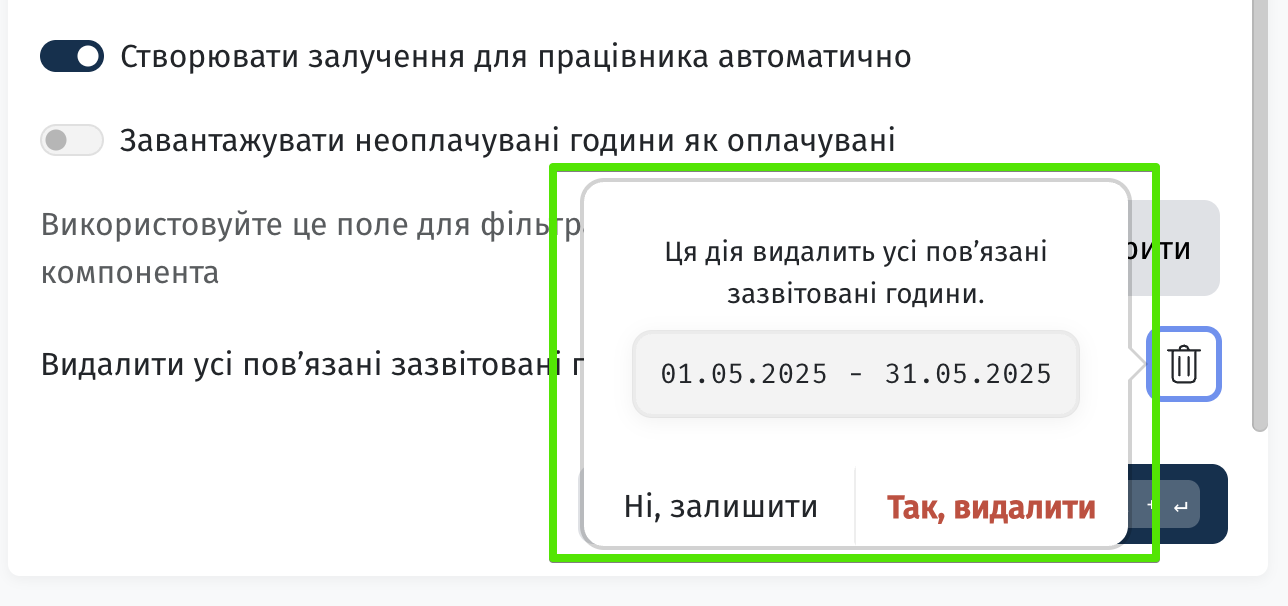
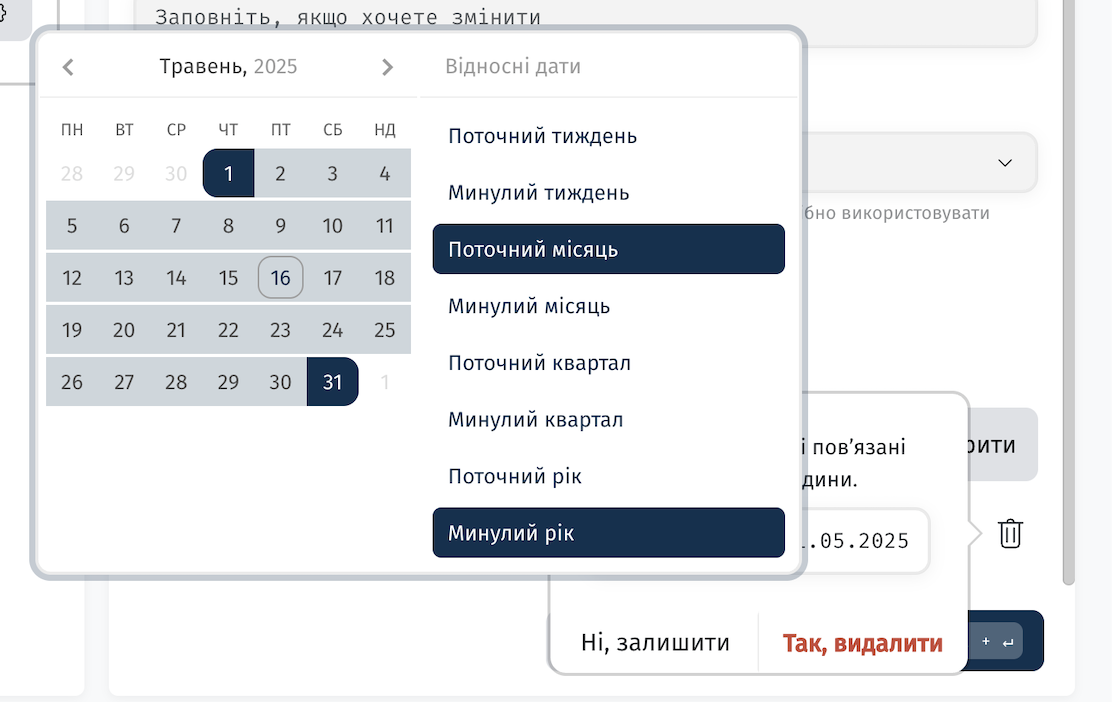
ℹ️ Перевірка ворклогів, які віддає джерело по API
Ворклоги, які надає джерело, можна завантажити та переглянути самостійно — це допомагає визначити, чи проблема виникла на стороні самого джерела. Наприклад, якщо деякі значення відсутні в певних стовпцях, це означає, що джерело їх просто не передає.